Windows zablokowane - co robić?

- 1971
- 615
- Pan Sara Łapiński
Jeśli ponownie włączając komputer, zobaczyłeś wiadomość, że Windows jest zablokowany i musisz przenieść 3000 rubli, aby uzyskać numer odblokowania, wiedz kilka rzeczy:
- Nie jesteś sam - jest to jeden z najczęstszych rodzajów szkodliwego oprogramowania (wirus)
- Wyślij wszystko i nic, najprawdopodobniej nie otrzymasz liczb. Ani na koszt Beeline, ani na MTS, ani nigdzie indziej.
- Każdy tekst, który grzywna ma prawo, zagraża kodeksowi karnym, wzmiankę o bezpieczeństwie Microsoft i tak dalej - to nic więcej niż wynaleziono przez tekst z Woe -Alarmist, aby cię wprowadzić w błąd.
- Rozwiązanie problemu i usunięcie okna Windows jest dość proste, teraz przeanalizujemy, jak to zrobić.

Typowe okno blokujące okna (nie obecne, narysowałem to)
Mam nadzieję, że część wprowadzająca była wystarczająco jasna. Kolejna, ostatnia chwila, w której zwrócę twoją uwagę: nie szukaj forów i na specjalistycznych miejscach kodów odblokowujących antywirus. Fakt, że okno ma pole do wprowadzenia kodu, nie oznacza, że taki kod jest w rzeczywistości: zwykle oszustów nie „przeszkadzają” i nie zapewniają go (szczególnie niedawno). Tak więc, jeśli masz jakąkolwiek wersję systemu operacyjnego z Microsoft - Windows XP, Windows 7 lub Windows 8, jesteś potencjalną ofiarą. Jeśli nie jest tego, czego potrzebujesz, spójrz na inne artykuły w kategorii: leczenie wirusów.
Jak usunąć zablokowane okna
Po pierwsze, powiem ci, jak wykonać tę operację ręcznie. Jeśli chcesz użyć automatycznego sposobu usunięcia tego wirusa, przejdź do następnej sekcji. Zauważam jednak, że pomimo faktu, że metoda automatyczna jest ogólnie prostsza, możliwe są pewne problemy po usunięciu - najczęstsze z nich nie są ładowane pulpitem.
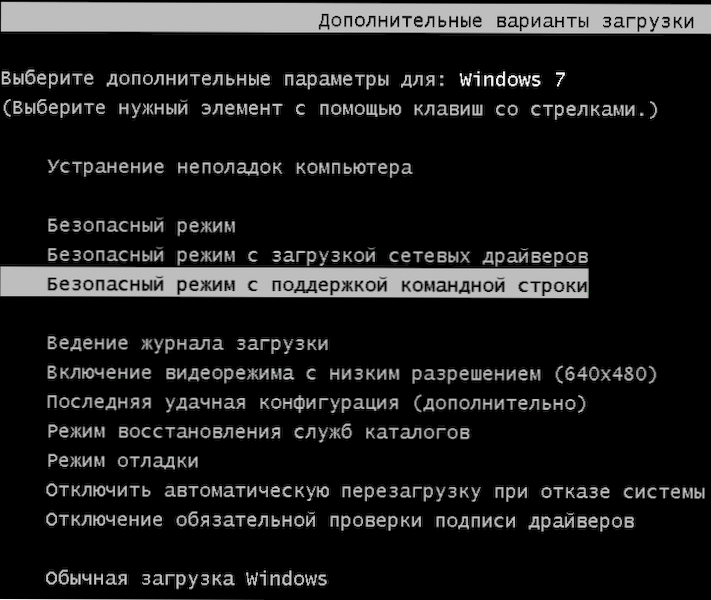
Uruchamianie trybu awaryjnego z obsługą wiersza poleceń
Pierwszą rzeczą, którą musimy usunąć zablokowany komunikat Windows, jest przejście do trybu awaryjnego z obsługą wiersza poleceń Windows. Aby to zrobić:
- W systemie Windows XP i Windows 7, natychmiast po włączeniu, zacznij gorączkowo naciśnij klawisz F8, aż pojawi się alternatywne menu ładowania i wybierz tam odpowiedni tryb. W przypadku niektórych wersji BIOS F8 naciska na wybór urządzeń do pobierania. Jeśli to się pojawi, wybierz główny dysk twardy, kliknij Enter i na tym samym drugim starcie naciskając F8.
- Wejście w tryb bezpiecznego systemu Windows 8 może być trudniejsze. Możesz przeczytać to o różnych sposobach, aby to zrobić tutaj. Najszybciej - niewłaściwe, aby wyłączyć komputer. Aby to zrobić, po włączeniu komputera lub laptopa, patrząc na okno blokady, naciśnij i przytrzymaj przycisk zasilania przez 5 sekund, wyłączy. Po następnym włączeniu powinieneś dostać się do opcji okna dla opcji rozruchu, musisz znaleźć tryb awaryjny z obsługą wiersza poleceń.
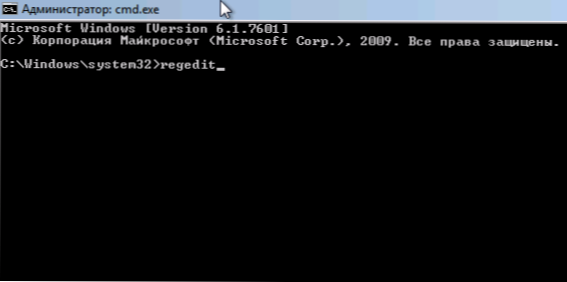
Wpisz Regedit, aby założyć redaktor rejestru
Po uruchomieniu wiersza poleceń wprowadź do niego Regedit i kliknij Enter. Redaktor rejestru powinien otworzyć się, w którym wykonamy wszystkie niezbędne działania.

Po pierwsze, w edytorze rejestru Windows powinieneś przejść do gałęzi rejestru (struktura podobna do drzewa po lewej) HKEY_LOCAL_MACHINE \ Software \ Microsoft \ Windows NT \ CurrentVersion \ Winlogon, Przede wszystkim wirusy blokowe mają swoje notatki.
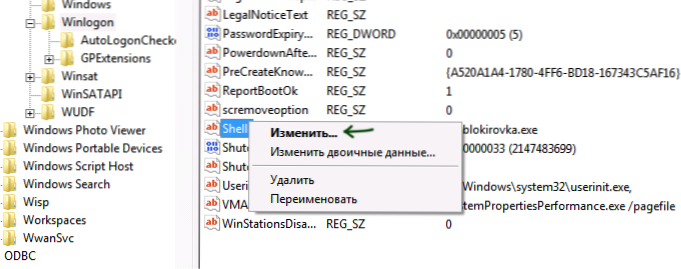
Shell jest parametrem, w którym wirus Windows jest najczęściej blokowany
Zwróć uwagę na dwa parametry rejestru - Shell i UserInit (we właściwym regionie), ich prawidłowe wartości, niezależnie od wersji Windows, wyglądają w następujący sposób:
- Shell - Wartość: Eksplorator.Exe
- UserInit - Wartość: C: \ Windows \ System32 \ UserInit.exe (dokładnie z przecinkiem na końcu)
Najprawdopodobniej zobaczysz nieco inny obraz, szczególnie w parametrze powłoki. Twoim zadaniem jest kliknięcie prawego przycisku według parametru, którego wartość różni się od prawej, wybierz „Zmień” i wprowadź prawą (poprawne są zapisane powyżej). Pamiętaj też, aby pamiętać ścieżkę do pliku wirusowego, który jest tam wskazany - usuniemy ją nieco później.
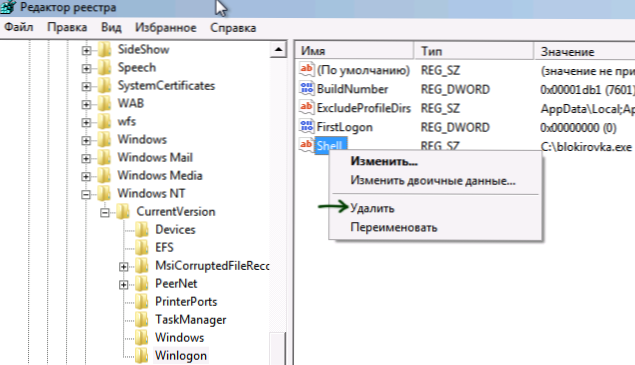
Nie powinien być parametru Current_user
Następnym krokiem jest przejście do sekcji rejestru HKEY_Aktualny_Użytkownik \Oprogramowanie \Microsoft \Okna Nt \Obecna wersja \Winlogon i zwróć uwagę na ten sam parametr powłoki (i użytkownika)). W ogóle nie powinni tu być. Jeśli istnieje - naciśnij prawy przycisk myszy i wybierz „Usuń”.
Następnie przejdź do sekcji:
- HKEY_CURRENT_USER \ Software \ Microsoft \ Windows \ CurrentVersion \ Run
- HKEY_LOCAL_MACHINE \ Software \ Microsoft \ Windows \ CurrentVersion \ Run
I wyglądamy tak, aby żaden z parametrów tej sekcji nie doprowadził do tych samych plików, co Shell z pierwszego punktu instrukcji. Jeśli w ogóle, usuwamy je. Z reguły nazwy plików wyglądają jak zestaw liczb i liter z rozszerzeniem EXE. Jeśli jest coś takiego, usuń.
Zamknij redaktor rejestru. Przed tobą będzie wiersz poleceń. Wchodzić poszukiwacz i kliknij Enter - uruchomi się komputer z systemem Windows.
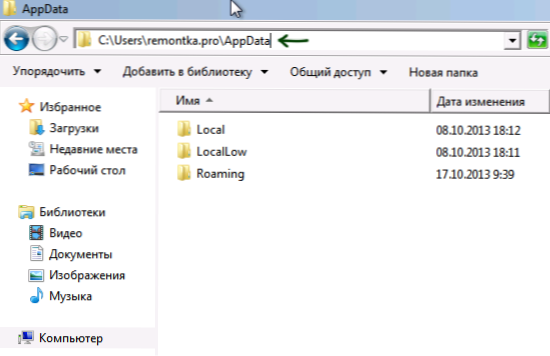
Szybkie przejście do ukrytych folderów za pomocą linii adresowej przewodnika
Teraz przejdź do przewodu Windows i usuń pliki wskazane w sekcjach rejestru, które usunęliśmy. Z reguły są w głębokości folderu użytkowników, a dotarcie do tej lokalizacji nie jest tak proste. Najszybszym sposobem na to jest określenie ścieżki do folderu (ale nie do pliku, w przeciwnym razie rozpocznie się) w wierszu adresu przewodnika. Usuń te pliki. Jeśli znajdują się w jednym z folderów „Temp”, możesz wyczyścić ten folder bez obawy o wszystko ze wszystkiego.
Po zakończeniu wszystkich tych działań ponownie uruchom komputer (w zależności od wersji Windows może być konieczne kliknięcie Ctrl + Alt + Del.
Po zakończeniu otrzymasz działający, normalnie uruchamiający komputer - „Windows zablokowane” nie pojawia się już. Po pierwszej premiery polecam otwarcie planisty zadań (harmonogram zadań, można znaleźć w wyszukiwaniu w menu Start lub na początkowym ekranie systemu Windows 8) i zobaczyć, że nie ma tam dziwnych zadań. Jeśli wykryjesz, usuń.
Usuwamy okna zablokowane automatycznie za pomocą dysku ratunkowego Kaspersky
Jak powiedziałem, ten sposób usunięcia blokady Windows jest nieco łatwiejsze. Musisz pobrać komputer z działającego komputera, aby pobrać dysk ratunkowy Kaspersky z oficjalnej strony internetowej http: // wsparcie.Kaspersky.Ru/wirusy/ratoodisk#pobieranie i napisz obraz na dysku lub obciążeniem flash. Następnie musisz załadować z tego dysku na zablokowanym komputerze.
Po załadowaniu z dysku ratowniczego Kaspersky, najpierw zobaczysz ofertę naciśnięcia dowolnego klucza, a potem - wybór języka. Wybierz ten, który jest wygodniejszy. Następnym etapem jest umowa licencyjna, aby ją zaakceptować, musisz nacisnąć 1 na klawiaturze.

Kaspersky Rescue Disk menu
Pojawi się dysk ratunkowy Kaspersky. Wybierz tryb graficzny.
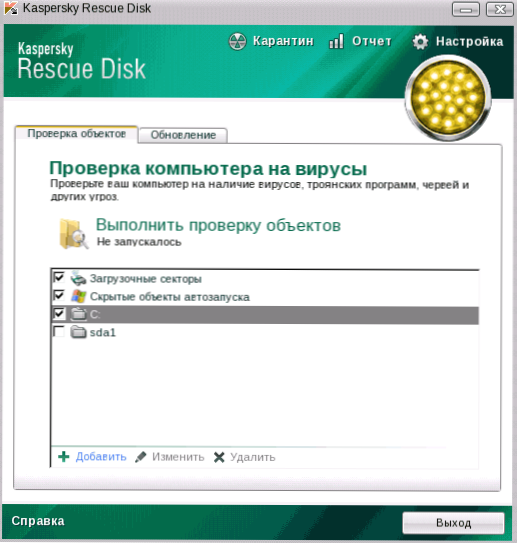
Ustawienia skanowania dla wirusów
Następnie rozpocznie się graficzna powłoka, w której możesz zrobić bardzo wiele rzeczy, ale interesuje nas szybki odblokowanie okien. Zaznacz „Sektory ładowania”, „Ukryte obiekty automatycznego ładowania” kleszkami, a jednocześnie możesz zwrócić uwagę na płytę C: (czeku zajmie znacznie więcej czasu, ale będzie bardziej skuteczne). Kliknij „Wykonaj weryfikację”.
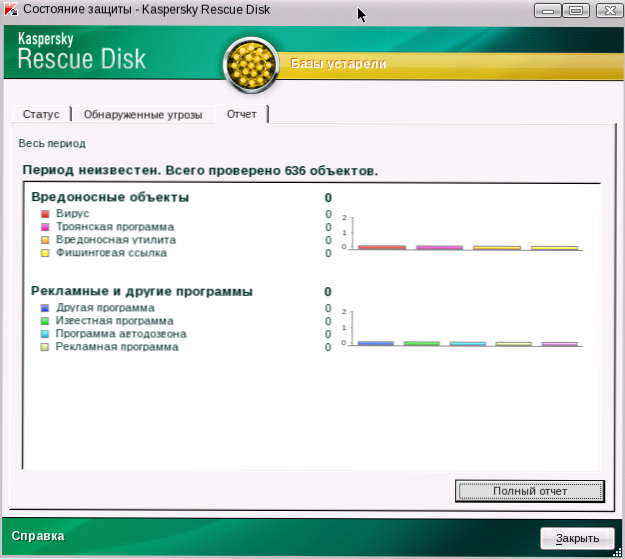
Raport z wyników sprawdzania na dysku ratowniczym Kaspersky
Po zakończeniu czeku możesz zobaczyć raport i zobaczyć, co dokładnie zostało zrobione i jaki jest wynik, aby usunąć blokadę Windows, taka kontrola wystarczy. Naciśnij „wyjście”, a następnie wyłącz komputer. Po wyłączeniu wyciągnij dysk Kaspersky lub dysk flash i włącz komputer - Windows nie powinien być już blokowany i możesz wrócić do pracy.
- « Zwróć przycisk Start i Windows 8 i Windows 8.1
- Co zrobić, jeśli komputer nie włącza lub nie ładuje »

